はじめに
KUSANAGI初期構築において、時間がかかった(=ハマった)部分のまとめです。
構築手順ではありません。
KUSANAGIについての詳細は公式( https://kusanagi.tokyo/ )をご覧ください
環境
Conoha VPS のかんたんKUSANAGIテンプレートを利用しました。
※構築は、KUSANAGI+WordPressかんたん導入ガイドをそのまま実施。
↓ OSバージョンなど
OS: CentOS Linux release 7.8.2003 nginx: nginx/1.19.0 mysql: Ver 15.1 Distrib 10.1.45-MariaDB
ハマったこと
1. All-in-One WP Migration プラグインでのデータImport時にDirパーミッションで引っかかる
問題
ConohaのKUSANAGI+Wordpressで環境を作成後、さぁ、データを移行しましょうというときに起きたエラーです。
エラー内容は章タイトル通りですが、少し補足します。
KUSANAGIが作ったWordpress環境は、KUSANAGIユーザー(グループ)以外のアクセスが禁止されています。(一部uploadsディレクトリ等を除く)
移行に使おうとしたAll-in-One WP Migration プラグインは、php実行権を持つユーザーでImportしようとします。
この「php実行権を持つユーザー(グループ)」と、「KUSANAGIのユーザー(グループ)」が一致しないので、Importに必要なDirにアクセスできず、エラーになります。
なのでタイトルには「All-in-One WP Migration プラグインで」と書きましたが、同じようにKUSANAGIのDirにアクセスするようなプラグインには同様なエラーが出ると思います。
ですが、この場では「All-in-One WP Migration プラグイン」に限定して解決策を提示します。
解決策
結論から言うと、対象Dirの所有者を httpd:www に変更 します。
変更するのは以下2つのDirです。
wp-content/plugins/all-in-one-wp-migration/storage
wp-content/ai1wm-backups
$ chown -R httpd:www wp-content/plugins/all-in-one-wp-migration/storage
$ chown -R httpd:www wp-content/ai1wm-backups
補足説明
Importに必要なDirにアクセスできない、というエラーなので、手っ取り早くDirを chmod 777 する手もありますが、セキュリティを鑑みるとおすすめできません。
誰でもアクセスできてしまうような設定は避けるべきです。
その他
All-in-One WP Migrationについてはこちら
※開発環境→本番環境への移行時に大変便利なツールです。いつも有難く使わせてもらっています。
参考にしたサイト:https://lunalunadesign.net/2019/09/71/
2. All-in-One WP Migration プラグインでのデータImport時に100%で停止しそれ以上進まない
問題
1の問題が解決して、さぁImportするぞと意気込んでみたものの、100%で停止しそれ以上進まない。
サーバのエラーログを見るとこんな記述が。
$ client intended to send too large body:65213411 bytes, client
nginx が定義している POST の最大サイズを超えてアップロードしようとすると発生するエラーのようです。
最大サイズを増やしてあげれば大丈夫そうですね。
解決策
下記ファイルの中身を編集します。※xxxxxの部分は環境によって異なります。
vi /nginx/conf.d/xxxxxxxx_http.conf
vi /nginx/conf.d/xxxxxxxx_ssl.conf
httpの場合はhttp.conf、httpsの場合はssl.confを開いて、
client_max_body_size を変更し、保存します。
私の場合、初期値が16Mだったので200Mに変更しました。
client_max_body_size = 200M
保存したら、nginxを再起動します
sudo systemctl restart nginx
補足説明
地味に大切なポイントですが、.confファイルはローカルではなくサーバ上でviを使って作業するようにしましょう。(特にWindowsの方)
ローカルで作業すると一部文字化けしたりして、期待した動作にならないことがあります。
(ここで15分くらいハマりました)
その他
参考にしたサイト:https://www.itblog.jp/?p=9941
3. Wordpressの管理バーについて、管理画面は日本語表記なのに、管理画面以外では英語表記になる
問題
解決策
ダッシュボード > KUSANAGI > KUSANAGI Settings から「翻訳アクセラレーター」を開きます。
「サイトに表示される翻訳された文章」を、「翻訳を停止」から「キャッシュを使用」に変更します
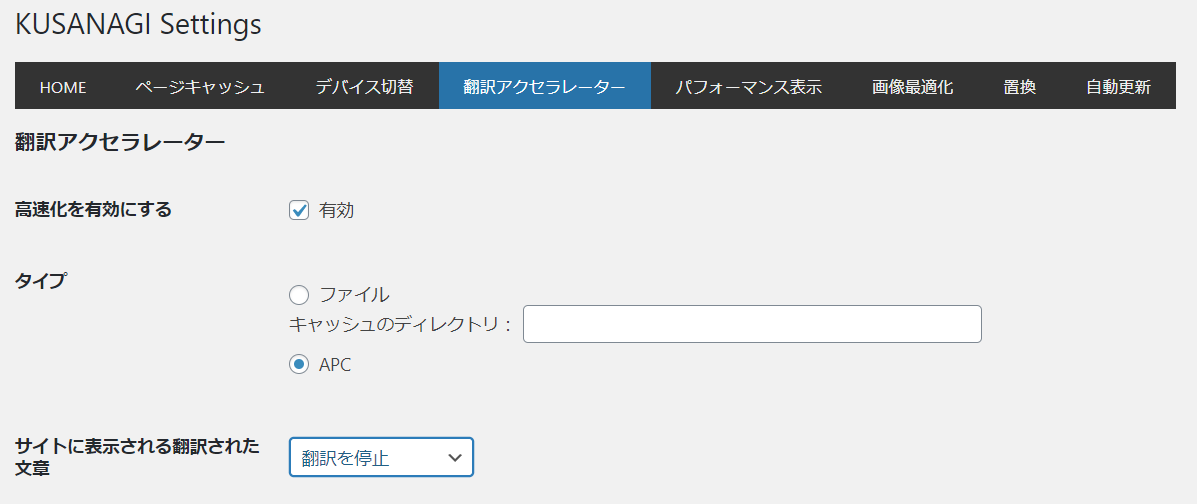
これで、KUSANAGI上のキャッシュ(日本語訳された文章を保持している)を利用することができます。
最後に
今回初めてConoha VPSを使いました。
お問い合わせも即日返ってくるし(重要)、公式のHELPも充実しているので、おすすめです。
(料金も他のレンタルサーバーと比較してちょっと安めです)
仕事だけでなく個人的にも使いたいと思いました。
